如何在WORD中输入分数
word中分数怎么打

word中分数怎么打
word中分数怎么打
word怎么输⼊分数?相信不少数学⽼师在电⼦备课及制作和打印试卷时都为这个问题苦恼过。
以下是⼩编收集的word中打分的'技巧,希望⼤家认真学习! 第⼀:点击菜单栏上的插⼊按钮,然后找到⼀个叫域的按钮。
点击它。
如下图所⽰
第⼆、单击“域代码”后旁边就会出现⼀个“选项”按钮,点击“选项”按钮,在弹出的“域选项”下⾯的“开关”中,找到“F(,)”;
双击“F(,)”,然后在下⾯的⽅框中的“F(,)”,逗号前⾯输⼊7,逗号后⾯输⼊3(表⽰7分之3),然后依次确定,此时,分数就已经出现在Word⽂档中了。
【word中分数怎么打】相关⽂章:
10-16
11-15
10-31
09-07
10-16
10-15
09-23
06-08
09-24
09-15。
Word中分数怎么打出来-

Word 中分数怎么打出来? 篇一:如何在 word 中输入分数(推荐) 三种万能的方法 如何在 word 中输入分数(推荐) 三种万能的方法 方法一: 插入=》域 1、弹出的窗口左边类别选“等式和公式”右边域名选“Eq” 2、点击窗口下面的“选项”按钮 3、在弹出的窗口中“开关”列表中选择“\F(,)”点击右边的按钮“添加到域” 4、在下侧的域代码框中应该显示为“EQ \F(,) ” 5、在 EQ \F(,)中逗号左边输入数字的是分子逗号右边输入的数字是分母。
点击“确定”就 输入到 word 中了 如果在 word 中没有显示分数,选中域代码,右键选择“显示域代码”就可以了 方法二: 1、打开 WORD 后,按住 CTRL 键 +F9 键 ,在弹出的大括号中输入 EQ \F(*,*) (注意在 EQ 的后面有一个空格,斜杠是反斜杆,中逗号左边输入数字的是分子逗号右 边输入的数字是分母) 2、编辑完成后,选中该代码,按 F9 键,就出现了分数形式。
3、如果要在文档中多次输入分子,只要复制任意一个分数到需要输入的地方粘贴,然后 选中该分数,右击,点‘切换域代码’ ,然后编辑代码里面的分子与分母,编辑完成后,选中该 代码,按 F9 键,就出现了新的分数。
方法三: Office 里面默认是没有安装公式编辑器的。
需要重新运行一下安装程序,如果是刚开始全 新安装 Office, 选择自定义安装, 一般普通老师桌面应用可以去掉 access 和 outlook 两个组件。
具体方法:在 Word 中单击“工具/自定义”选项,然后在“自定义”窗口中单击“命令”项,在左边 单击“插入”,在右边找到“公式编辑器”,将它拉到工具按钮 栏或菜单的某个位置,再将“自定义”窗口关闭。
单击刚拖出来的“公式编辑器”按钮,会 出现一个窗口,提示是否安装公式编辑器,然后提示插入 Office 光 盘。
装完后“公式编辑器”就可以使用了。
Word中的分数输入方法

Word 中的分数输入方法
方法一:
1、切换英文,按Ctri+F9组合键,出现域“”,
2、在域“”内输入域代码:{EQ 1\f(1,2) },注意eq 后面要空格,该域用于分数。
3、按Shift+F9组合键出现 1 12 (一又二分之一)。
说明:
1、分数开关 \f(,):创建分数,分子分母分别在分数线上下居中。
2、域代码:{EQ 1\f(1,2) },1和“\”之间空格,1与 12 之间距离增大,eq 大小写均可。
3、{EQ 1\分数f(分子,分母)}
方法二:
1、光标移到输入分数的地方,点击菜单栏上的插入 → 域,弹出域对话框,如图一。
图一
2、在域对话框中的“域名”格中选择“Eq ” 项,单击“域代码”按钮,在右边出现“域代码”对话框,如图二。
图二
3、单击域对话框中下方的“选项”按钮,出现“域选项”窗口,在“开关”列表中双击“\f(,)”项,在“域代码”对话框中自动添加了用于创建分数的域代码“EQ\f(,)”,如图三。
图三
4、在“EQ\f(,)”代码的括号中,在逗号的前面输入分数的分子,逗号的后面输入分数的分母“EQ\f(1,2)”,如图四。
图四
5、单击确定,返回Word的界面,这时出现分数1
2。
如何在word中做分数(几分之几,几又几分之几),不用斜线

如何在word中做分数(几分之几,几又几
分之几),不用斜线
1、把光标移到须要输入分数的地方,选择word菜单“插入”→“域”。
2、在出现的窗口中选“域名”窗格中的“Eq”项,单击“域代码”按钮,在右边会出现“域代码”对话框。
3、单击在窗口下方出现的“选项”按钮,出现“域选项”窗口,在“开关”列表中双击“\f(,)”项,在“域代码”对话框中就会自动添加这个用于创建分数的域代码。
4、在“\f(,)”代码的括号中分别在逗号的前面输入分数的分子后面输入分数的分母。
5、单击“确定”按钮返回word的编辑界面,这时分数就出现在文章中。
word中怎样打几分之分的方法
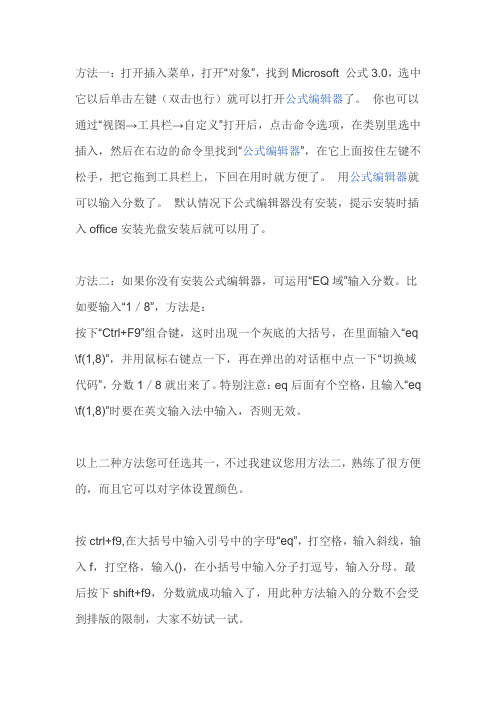
方法一:打开插入菜单,打开“对象”,找到Microsoft 公式3.0,选中它以后单击左键(双击也行)就可以打开公式编辑器了。
你也可以通过“视图→工具栏→自定义”打开后,点击命令选项,在类别里选中插入,然后在右边的命令里找到“公式编辑器”,在它上面按住左键不松手,把它拖到工具栏上,下回在用时就方便了。
用公式编辑器就可以输入分数了。
默认情况下公式编辑器没有安装,提示安装时插入office安装光盘安装后就可以用了。
方法二:如果你没有安装公式编辑器,可运用“EQ域”输入分数。
比如要输入“1/8”,方法是:
按下“Ctrl+F9”组合键,这时出现一个灰底的大括号,在里面输入“eq \f(1,8)”,并用鼠标右键点一下,再在弹出的对话框中点一下“切换域代码”,分数1/8就出来了。
特别注意:eq后面有个空格,且输入“eq \f(1,8)”时要在英文输入法中输入,否则无效。
以上二种方法您可任选其一,不过我建议您用方法二,熟练了很方便的,而且它可以对字体设置颜色。
按ctrl+f9,在大括号中输入引号中的字母“eq”,打空格,输入斜线,输入f,打空格,输入(),在小括号中输入分子打逗号,输入分母。
最后按下shift+f9,分数就成功输入了,用此种方法输入的分数不会受到排版的限制,大家不妨试一试。
word中如何输入分数

word 中如何输入分数 篇一:如何在 word 中输入分数(推荐) 三种万能的方法 如何在 word 中输入分数(推荐) 三种万能的方法 方法一: 插入=》域 1、弹出的窗口左边类别选“等式和公式”右边域名选“Eq” 2、点击窗口下面的“选项”按钮 3、在弹出的窗口中“开关”列表中选择“\F(,)”点击右边的按钮“添加到域” 4、在下侧的域代码框中应该显示为“EQ \F(,) ” 5、在 EQ \F(,)中逗号左边输入数字的是分子逗号右边输入的数字是分母。
点击“确定”就 输入到 word 中了 如果在 word 中没有显示分数,选中域代码,右键选择“显示域代码”就可以了 方法二: 1、打开 WORD 后,按住 CTRL 键 +F9 键 ,在弹出的大括号中输入 EQ \F(*,*) (注意在 EQ 的后面有一个空格,斜杠是反斜杆,中逗号左边输入数字的是分子逗号右 边输入的数字是分母) 2、编辑完成后,选中该代码,按 F9 键,就出现了分数形式。
3、如果要在文档中多次输入分子,只要复制任意一个分数到需要输入的地方粘贴,然后 选中该分数,右击,点‘切换域代码’ ,然后编辑代码里面的分子与分母,编辑完成后,选中该 代码,按 F9 键,就出现了新的分数。
方法三: Office 里面默认是没有安装公式编辑器的。
需要重新运行一下安装程序,如果是刚开始全 新安装 Office, 选择自定义安装, 一般普通老师桌面应用可以去掉 access 和 outlook 两个组件。
具体方法:在 Word 中单击“工具/自定义”选项,然后在“自定义”窗口中单击“命令”项,在左边 单击“插入”,在右边找到“公式编辑器”,将它拉到工具按钮 栏或菜单的某个位置,再将“自定义”窗口关闭。
单击刚拖出来的“公式编辑器”按钮,会 出现一个窗口,提示是否安装公式编辑器,然后提示插入 Office 光 盘。
装完后“公式编辑器”就可以使用了。
Word中怎样输入分数

2. 在出现的窗口中选“域名”窗格中的“Eq” 项,单击“域代码”按钮,在右边会出现“ 域代码”对话 框。
3.单击在窗口下方出现的“选项”按钮, 出现“域选项”窗口, 在“开关”列表中双击“\f(,)”项, 在“域 代码”对话框中就会自动添加这个用于创建分数的域代码。
双击
4. 在“EQ \f(,)”代码的括号中分别在逗号的前面输入分数的分子后面输入分数的分母。
双击后出现 \ f ( , )
在括号中输入分子分 母,如 \ f (2,3)
5. 单击“确定”按钮返回 word 的编辑界面,这时分数就出现在文章中。 说明: 再次输入时可以不用这么麻烦,选择你已经输入的分数,利用复制粘贴,选中分数点击右键,选择 “切换域代码 ”,改变分子和分母,再点击右键,选择“切换域代码”的操作就行了。
word文档如何输入分数

word文档如何输入分数Word文档如何输入分数IntroductionWord是一种功能强大的文字处理软件,广泛应用于各个领域,包括学术、商务和个人用途。
在创建专业文档时,我们可能需要输入分数。
本文将介绍如何在Word文档中输入和格式化分数。
方法一:使用Word内置的分数功能Word提供了内置的分数功能,使得输入和编辑分数变得轻松。
以下是使用这种方法输入分数的步骤:步骤1:打开Word并创建或打开一个文档。
步骤2:将光标定位在您希望输入分数的位置。
步骤3:在顶部的菜单栏中选择“插入”选项卡。
步骤4:在“插入”选项卡中,找到“符号”组,并单击“分数”按钮。
在下拉菜单中,您可以选择输入常用的分数形式,如½或⅓。
步骤5:如果您需要输入不常见的分数形式或自定义的分数,可以选择“更多分数”选项。
这将打开一个新窗口,允许您输入自定义分数的分子和分母。
步骤6:单击“插入”按钮,分数将被插入到您在步骤2中选择的位置。
方法二:使用Unicode字符输入分数Unicode是一种字符编码系统,支持多种语言和符号的输入。
通过使用Unicode字符,您可以输入各种分数形式。
以下是使用这种方法输入分数的步骤:步骤1:打开Word并创建或打开一个文档。
步骤2:将光标定位在您希望输入分数的位置。
步骤3:在顶部的菜单栏中选择“插入”选项卡。
步骤4:在“插入”选项卡中,找到“符号”组,并单击“符号”按钮。
步骤5:选择“更多符号”选项。
这将打开一个新窗口,其中包含各种符号和特殊字符。
步骤6:在“字体”下拉菜单中选择“Unicode (hex)”。
步骤7:在“字符编码”框中输入所需分数的Unicode字符编码。
例如,1/2的Unicode编码为U+00BD,3/4的Unicode编码为U+00BE。
步骤8:单击“插入”按钮,字符将被插入到您在步骤2中选择的位置。
方法三:使用键盘快捷键输入分数除了使用内置的分数功能和Unicode字符,您还可以使用键盘快捷键输入常用的分数形式。
- 1、下载文档前请自行甄别文档内容的完整性,平台不提供额外的编辑、内容补充、找答案等附加服务。
- 2、"仅部分预览"的文档,不可在线预览部分如存在完整性等问题,可反馈申请退款(可完整预览的文档不适用该条件!)。
- 3、如文档侵犯您的权益,请联系客服反馈,我们会尽快为您处理(人工客服工作时间:9:00-18:30)。
如何在WORD中输入分数
2007-12-31 12:40
方法一:
1、打开WORD后,按住CTRL 键 + F9 键,在弹出的大括号中输入EQ \F(1,3) (注意在EQ的后面有一个空格,斜杠是反斜杆,中逗号左边输入数字1的是分子逗号右边输入的数字3是分母,可以随便改)
2、编辑完成后,选中该代码,按F9 键,就出现了分数形式。
方法二:利用域命令。
1、把光标移到须要输入分数的地方,选择word菜单“插入”→“域”。
2、在出现的窗口中选“域名”窗格中的“Eq” 项,单击“域代码”按钮,在右边会出现“域代码”对话框。
3、单击在窗口下方出现的“选项”按钮,出现“域选项”窗口,在“开关”列表中双击“\f(,)”项,在“域代码”对话框中就会自动添加这个用于创建分数的域代码。
4、在“\f(,)”代码的括号中分别在逗号的前面输入分数的分子后面输入分数的分母。
5、单击“确定”按钮返回word的编辑界面,这时分数就出现在文章中。
12 3
插入公式
在单击要插入公式的位置。
单击“插入”菜单中的“对象”命令,然后单击“新建”选项卡。
单击“对象类型”框中的“Mi crosoft 公式3.0”选项。
单击“确定”按钮。
从“公式”工具栏上选择符号,键入变量和数字,以构造公式。
可以从“公式”工具栏的上面一行中选择150 多个数学符号。
在下面一行中,可以从众多的样板或框架(包含分式、积分和求和等)中进行选择。
如果需要帮助,请单击“帮助”菜单中的“Equation Editor‘帮助’主题”命
令。
单击Word 文档可返回到Word。
